Einfache Möglichkeiten zum Installieren und Deinstallieren von Designs in Microsoft Edge
Zusammenfassung: Die Seite Microsoft Edge-Add-ons bietet zwei Arten von Designs für den Microsoft Edge-Browser: Designs für Edge und Designs für Websites. Dieser Artikel führt Sie Schritt für Schritt durch die Installation und Deinstallation von Designs in Microsoft Edge.
Designs, die explizit für Edge entwickelt wurden, ändern das Erscheinungsbild des Edge-Browsers, während Designs für Websites die Farbe der von ihnen entworfenen Websites ändern. Das Light-Theme der Google-Suche aktiviert beispielsweise den Light-Modus für die Google-Suche im Edge-Browser.
Im Vergleich zum Chrome-Browser bietet die Edge-Add-ons-Seite eine relativ kleine Anzahl von Themen.
Lesen Sie weiter und befolgen Sie die folgenden Schritte, um Designs im Microsoft Edge-Browser zu installieren und zu deinstallieren.
Inhaltsverzeichnis
Installieren BEIHämichn Microsoft Edge
Schritt 1: Klicken Sie auf Speisekarte(drei Punkte) oben rechts im Browser. Wählen Sie dann Erweiterungen.
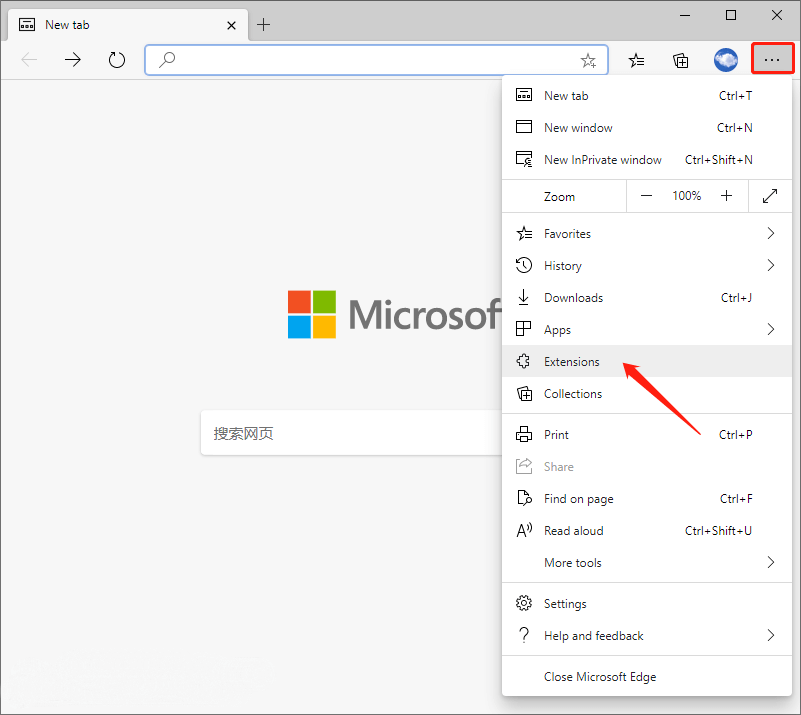
Schritt 2: Klicken Sie auf „Holen Sie sich Erweiterungen für Microsoft Edge“, damit Sie die Seite Erweiterungen der Add-ons-Seite öffnen können.
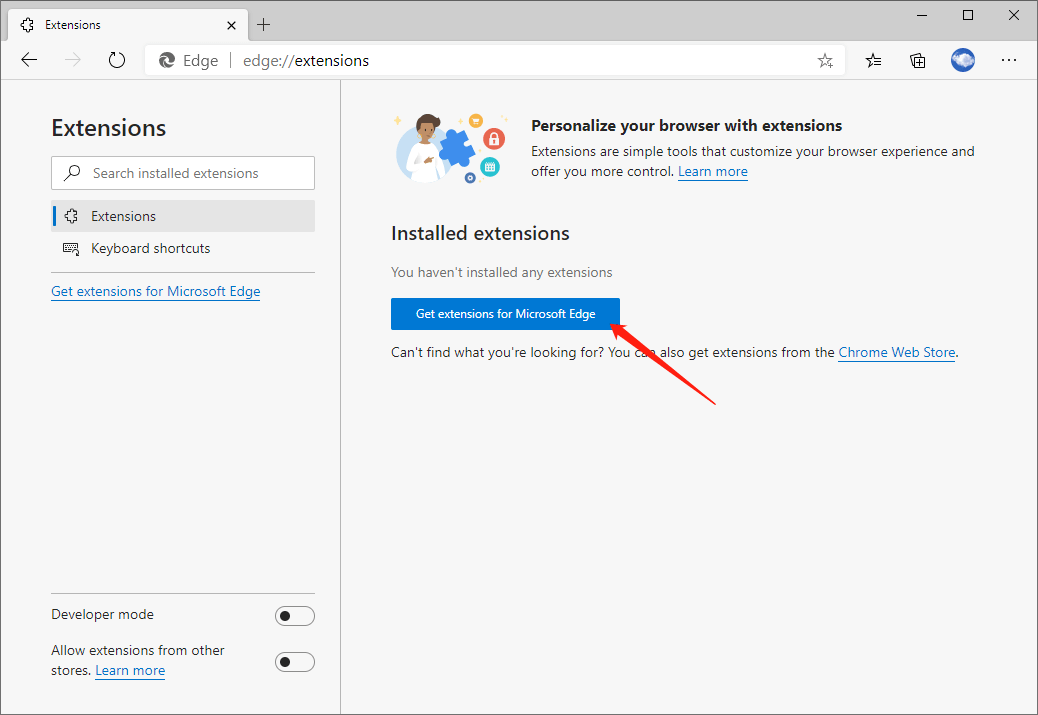
Schritt 3: Geben Sie „Themen“ in das Suchfeld ein und drücken Sie die Eingabetaste, um nach allen verfügbaren Themen zu suchen. Sie können auch den Namen des Themas eingeben, wenn Sie nach einem bestimmten suchen.
Schritt 4: Klicken Sie auf „Werden” um das gewünschte Theme zu installieren.
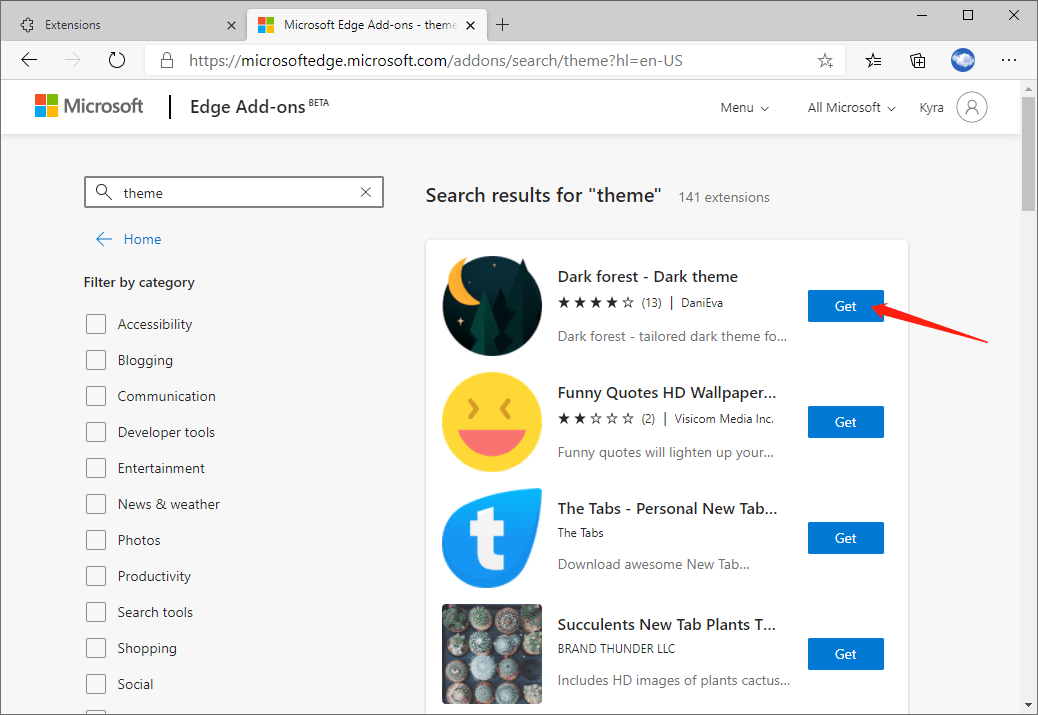
Bitte klicken Sie auf den Titel, um die Seite zu öffnen Wenn Sie zusätzliche Informationen zu einem Thema benötigen, wie Beschreibung, Versionsnummer, zuletzt aktualisierte Daten usw.
Schritt 5: Wenn das Bestätigungsfenster erscheint, klicken Sie auf Thema hinzufügen oder Erweiterung hinzufügen um das Thema zu installieren und anzuwenden.
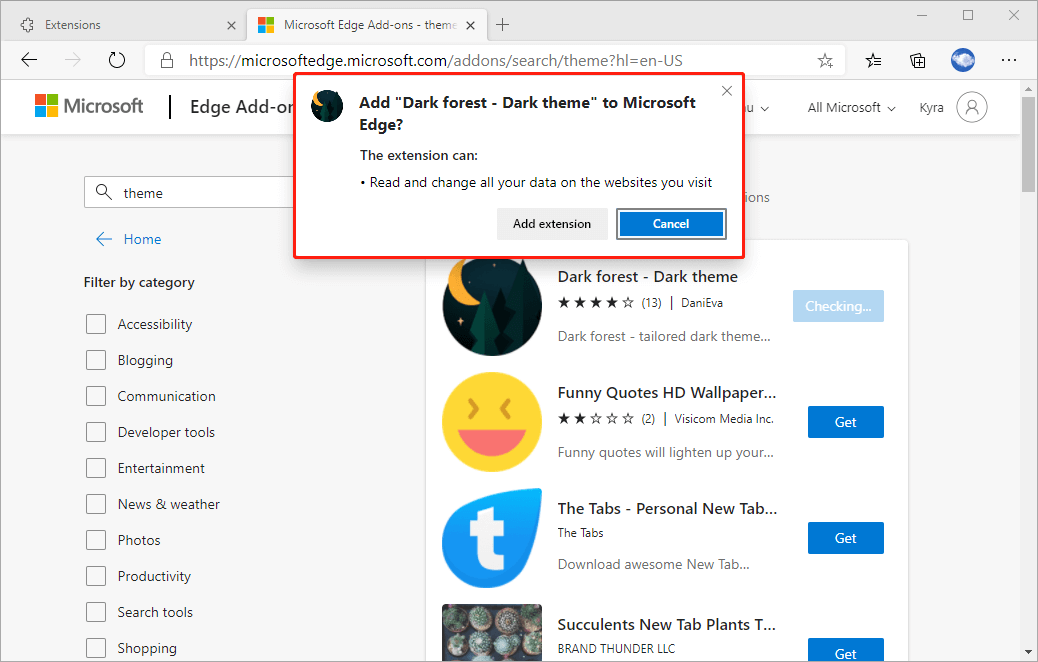
Spitze: Das von Ihnen hinzugefügte Browserdesign wird sofort angewendet. Wenn das installierte Design für eine bestimmte Website bestimmt ist, werden Sie das Design beim Besuch dieser Website erleben.
Deinstallieren EIN THäm ichn Microsoft Edge
Schritt 1: Klicken Sie aufSpeisekarte (die drei horizontalen Punkte) und wählen Sie dann die Einstellungen Möglichkeit.
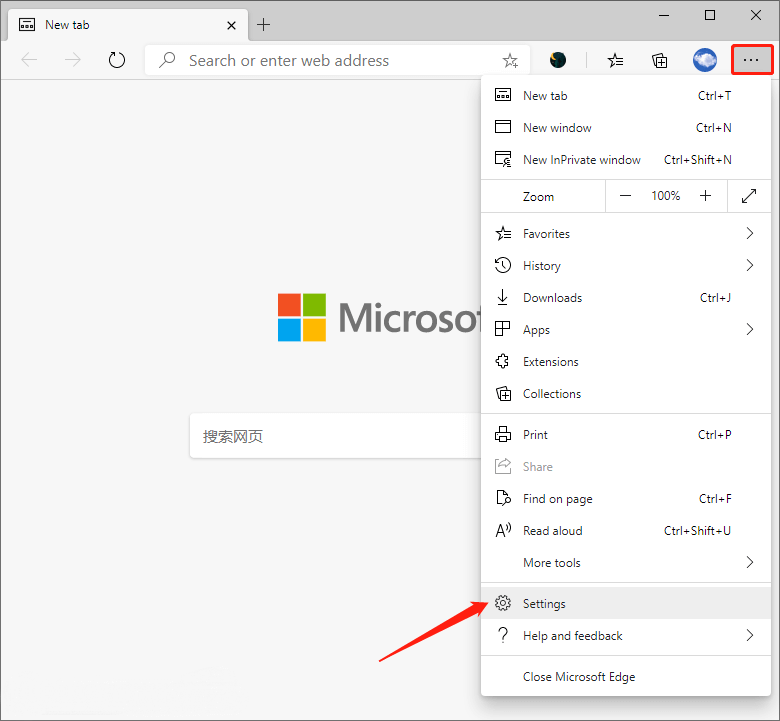
Schritt 2: Klicken Sie auf Aussehen im linken Bereich der Einstellungsseite.
Schritt 3: Sie können alle installierten Themes im sehen Benutzerdefiniertes ThemaSektion. Um ein Design zu deinstallieren, klicken Sie auf das Entfernen Knopf daneben.
Wenn Designs nicht auf der Erscheinungsbildseite angezeigt werden, kann dies daran liegen, dass sie als Erweiterungen installiert wurden.
A entfernen THäm ichinstalliert EINS EINn EVerlängerung
Themes für Websites werden als Erweiterungen bereitgestellt und installiert. Daher erscheinen sie nicht im Abschnitt mit den Browser-Themen.
Schritt 1: Klicken Sie auf Speisekarte (Drei-Punkte-Symbol) und wählen Sie dann Erweiterungen.
Schritt 2: Im „Installierte Erweiterungen” deaktivieren Sie das Design oder die Erweiterung, die Sie entfernen möchten.
Schritt 3: Klicken Sie auf Entfernen Link zum Deinstallieren der installierten Erweiterung oder des Designs. Drücke den Jawohl wenn das Bestätigungsfenster erscheint.
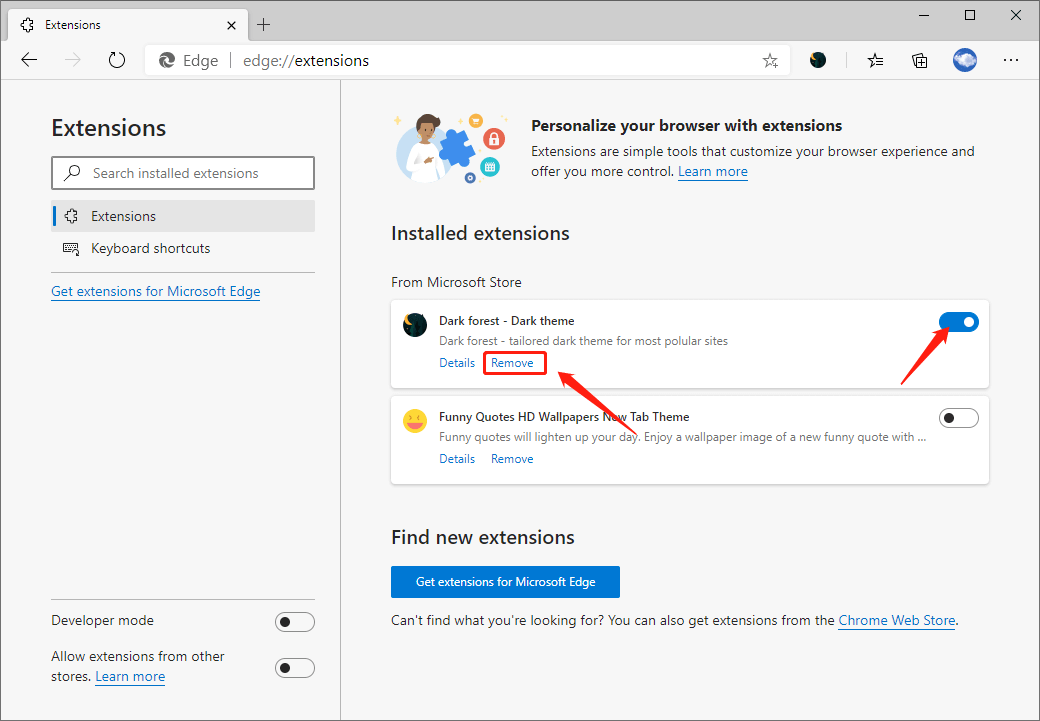
Danach wissen Sie, wie Sie Designs oder Erweiterungen in Microsoft Edge installieren und entfernen. So können Sie Ihr Theme ganz einfach ändern.
Vorheriger Artikel
Fix: Thread im Gerätetreiberfehler hängengeblieben [16 Lösungen] Zusammenfassung: Die Seite Microsoft Edge-Add-ons bietet zwei Arten von Designs für den Microsoft Edge-Browser: Designs für Edge und...Nächster Artikel
Was ist Spaltenadress-Strobe-(CAS-)Latenz? Zusammenfassung: Die Seite Microsoft Edge-Add-ons bietet zwei Arten von Designs für den Microsoft Edge-Browser: Designs für Edge und...
Über Bitwar-Datenwiederherstellung
3 Schritte, um mehr als 500 Arten von gelöschten, formatierten oder verlorenen Dokumenten, Fotos, Videos, Audios und Archivdateien aus verschiedenen Datenverlustszenarien zurückzubekommen.
Erfahren Sie mehr
